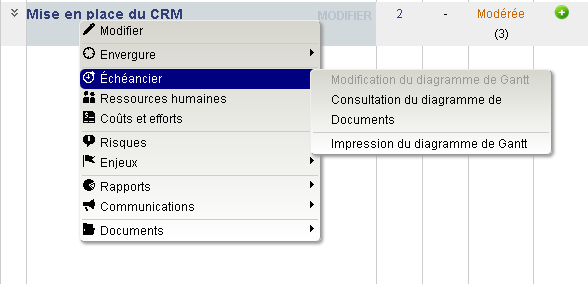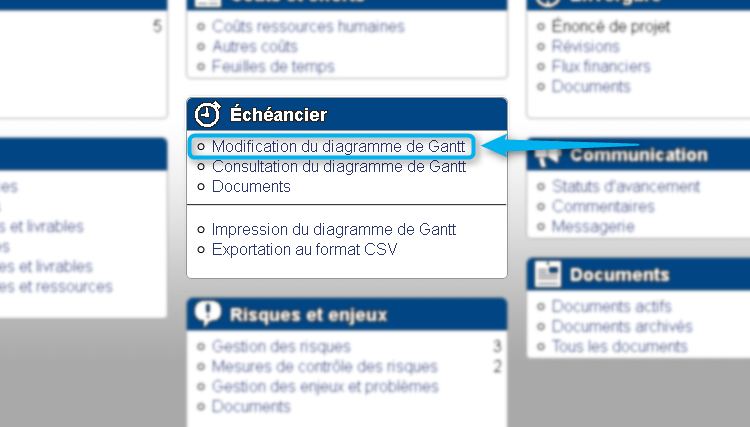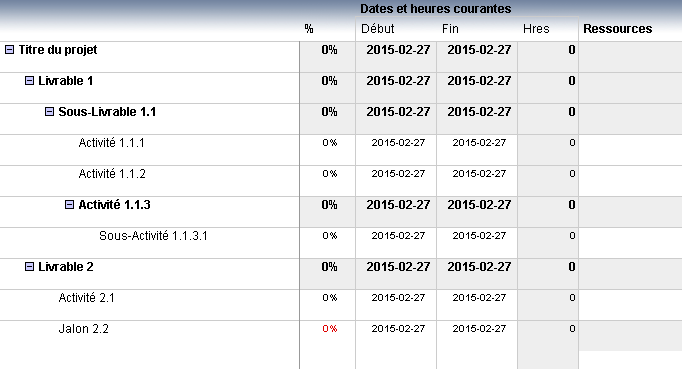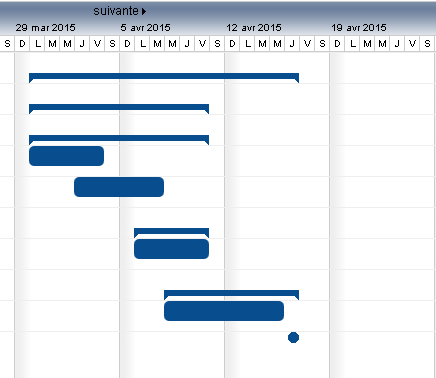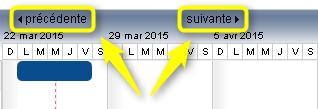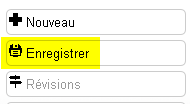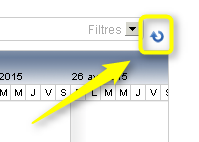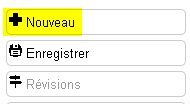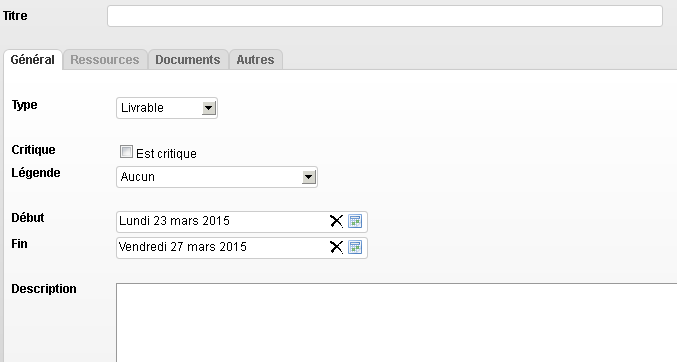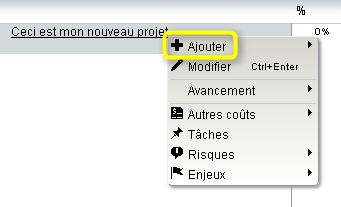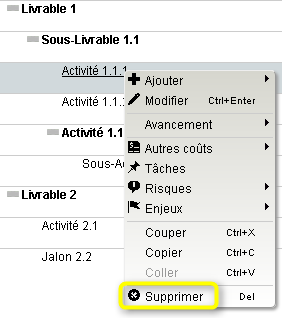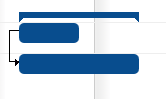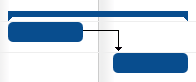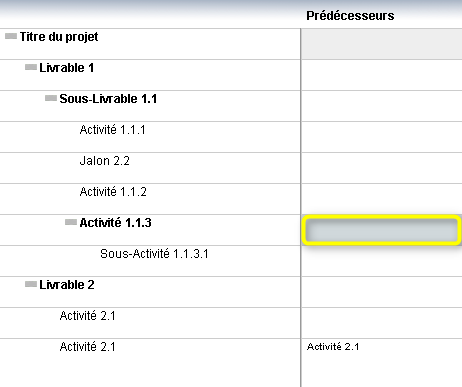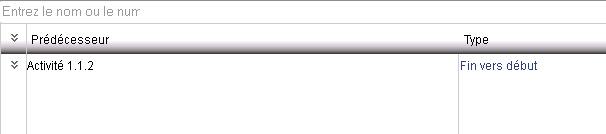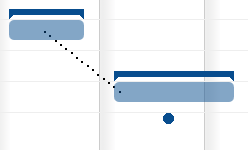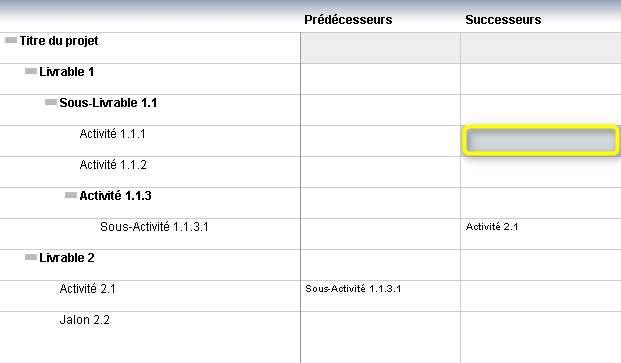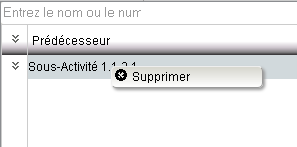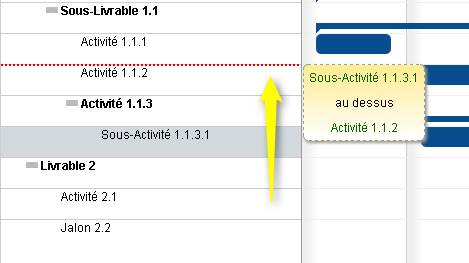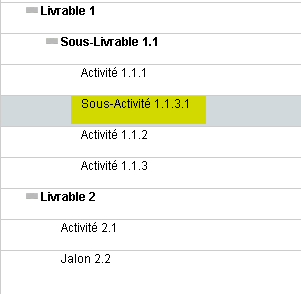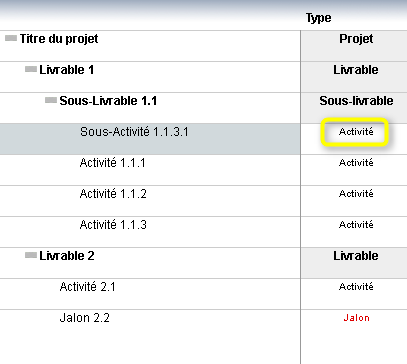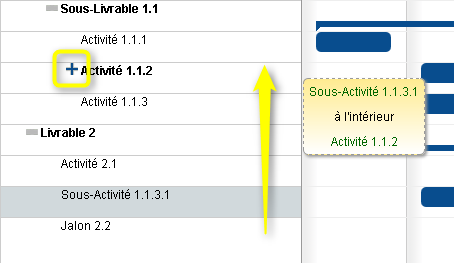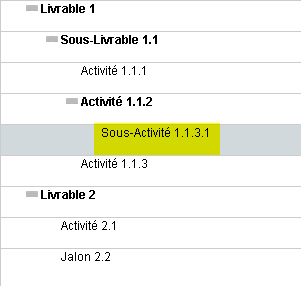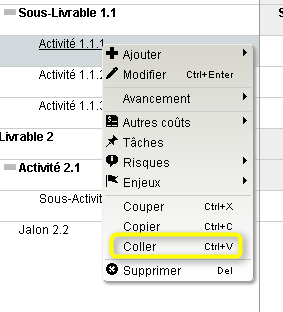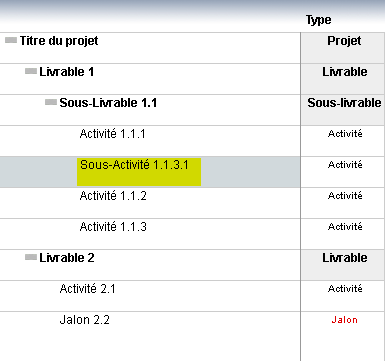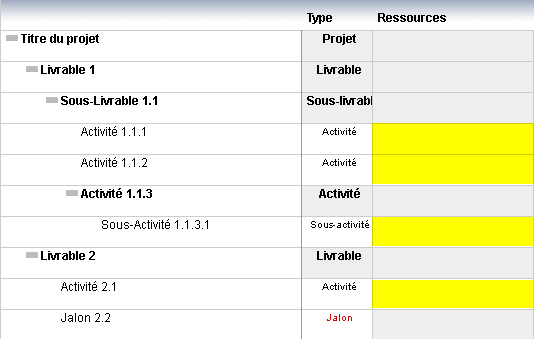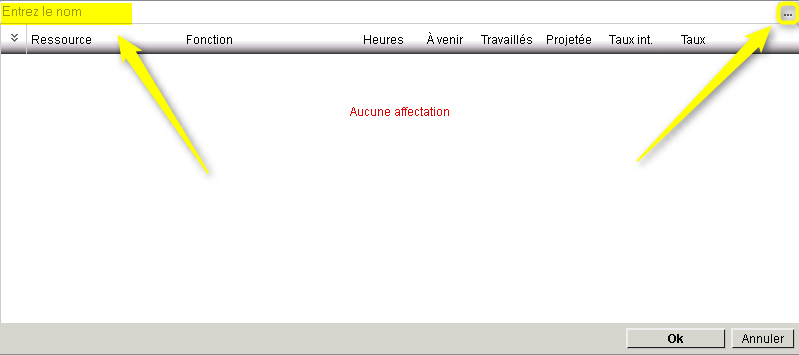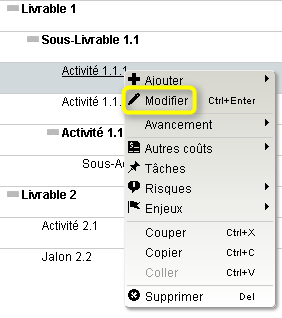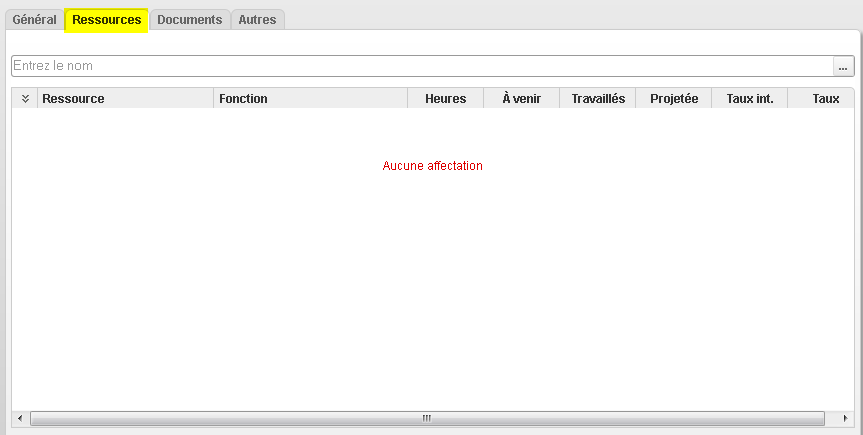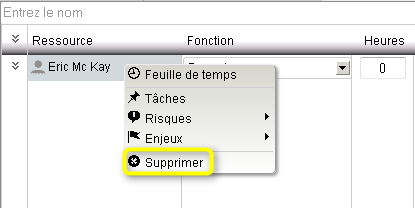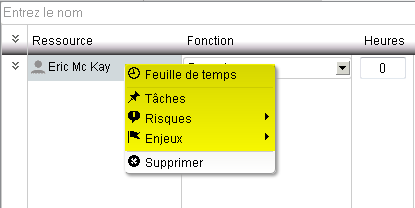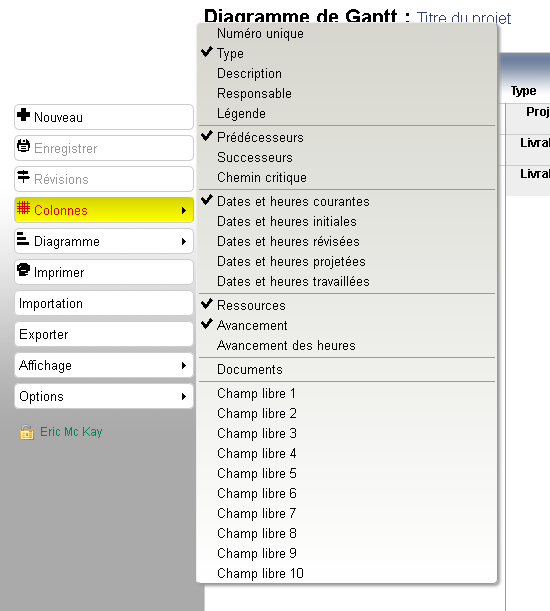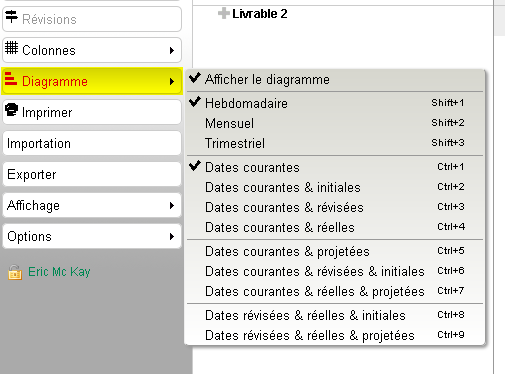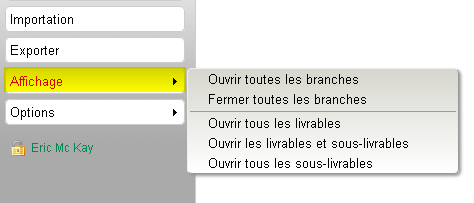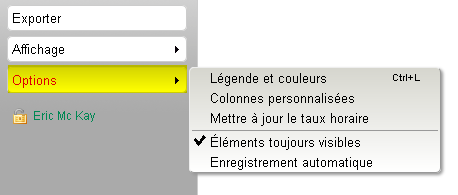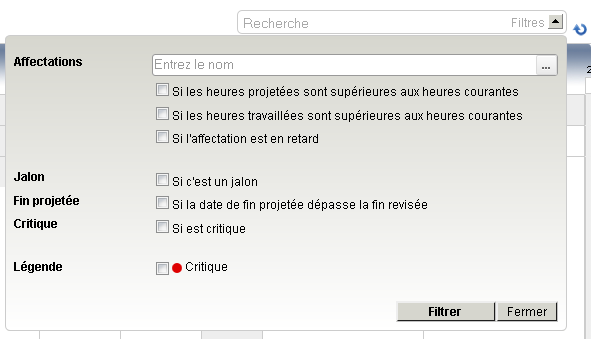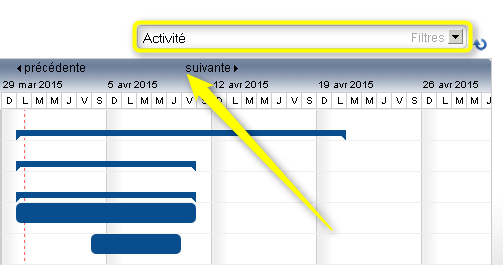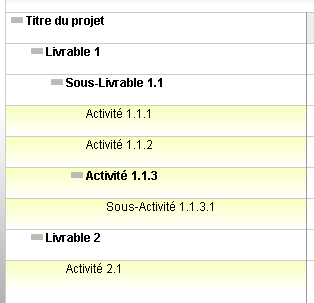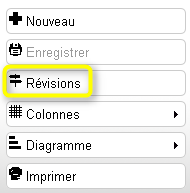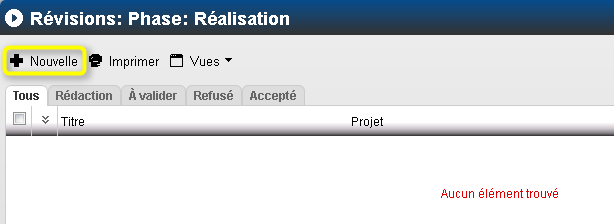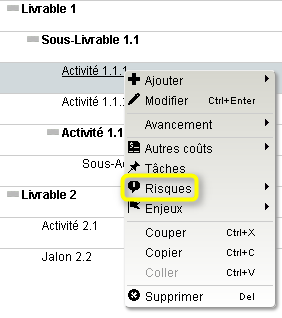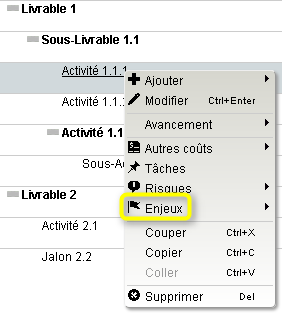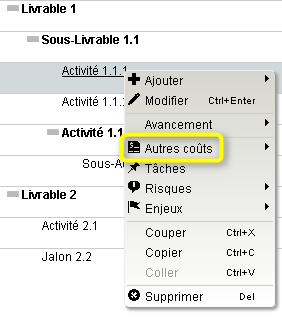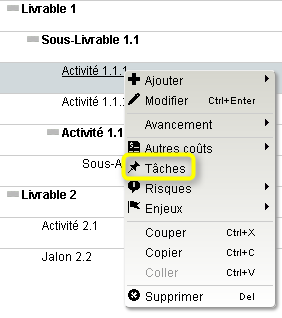Écheancier : Différence entre versions
(→Dépendances) |
|||
| Ligne 314 : | Ligne 314 : | ||
=== Prédécesseurs === | === Prédécesseurs === | ||
| − | Pour ajouter un prédécesseur, vous devez cliquer: | + | Pour ajouter un prédécesseur, vous devez cliquer sur la case dans la colonne '''Prédécesseur''': |
| + | |||
[[Image:DiagrammeGantt.Dependances.Predecesseur.png|center|frame|Figure]] | [[Image:DiagrammeGantt.Dependances.Predecesseur.png|center|frame|Figure]] | ||
| + | |||
| + | |||
| + | La fenêtre suivante s'affichera: | ||
[[Image:DiagrammeGantt.Dependances.PredecesseurCellule.png|center|frame|Figure]] | [[Image:DiagrammeGantt.Dependances.PredecesseurCellule.png|center|frame|Figure]] | ||
| + | |||
<div class="note"> | <div class="note"> | ||
| Ligne 332 : | Ligne 337 : | ||
=== Successeurs === | === Successeurs === | ||
| − | Pour ajouter un | + | Pour ajouter un successeur, vous devez cliquer sur la case dans la colonne '''Successeur''': |
| + | |||
[[Image:DiagrammeGantt.Dependances.Successeur.png|center|frame|Figure]] | [[Image:DiagrammeGantt.Dependances.Successeur.png|center|frame|Figure]] | ||
| + | |||
| + | |||
| + | La fenêtre suivante s'affichera: | ||
| + | |||
[[Image:DiagrammeGantt.Dependances.SuccesseurCellule.png|center|frame|Figure]] | [[Image:DiagrammeGantt.Dependances.SuccesseurCellule.png|center|frame|Figure]] | ||
Version du 31 mars 2015 à 15:28
La production de biens tangibles exige que l'on se livre à un exercice de planification soutenus afin de bien évaluer les délais et les efforts requis pour mener à bien chacune des activités de projet nécessaire à la réalisation des biens livrables.
ISIOS utilise le diagramme de Gantt comme outil principal pour la gestion des délais et des efforts.
Sommaire
Accès à l'outil
Le diagramme de Gantt peut être accédé à partir des différents endroits suivants :
- Liste de projets
- Tableau de bord de projet
Liste de projets
Vous pouvez accéder au diagramme de Gantt via la liste de projets. Pour ce faire, vous devez cliquer avec le bouton droit de la souris sur le projet désiré et ouvrir le menu Échéancier:
Tableau de bord projets
Dans le tableau de bord projets, sous la rubrique Échéancier, vous pouvez accéder au diagramme de Gantt:
Type d'accès
Afin de pouvoir permettre à plusieurs utilisateurs d'accéder au diagramme de Gantt, l'accès est régis par deux modes:
- Consultation
- Le mode consultation permet d'ouvrir le diagramme de Gantt en tout temps, sans pouvoir y changer les données.
- Modification
- Le mode modification permet de modifier les données du diagramme. Cependant, une seule personne peut ouvrir le mode modification à la fois.
Afin d'Avoir plus de renseignement sur la gestion des droits d'accès, référez-vous à la section Liste des projets.
Représentation des données
Dans le diagramme de Gantt, les données se présentent sous deux formes:
- une représentation des données sous forme de structure en arbre
- une représentation des activités sous forme de barre de temps
Structure en arbre
La structure de fractionnement des travaux se fait sous forme d'arbre:
Ainsi, les travaux peuvent être découpés en:
- Livrable
- Sous-livrable
- Activité
- Sous-activité
Barre de temps
La représentation graphique se fait sous forme de barre étalé dans le temps:
La représentation graphique affiche aussi les barres des activités parentes, permettant de voir efficacement les implications des activités entres-elles.
Fonctionnement de l'outil
À prime abord, le diagramme de Gantt peut être perçu comme un outil complexe. Étant conscient de cette perception, ISIOS a conçu son ergonomie afin de faciliter les actions des utilisateurs. Pour bien vous montrer chacune des parties de l'outil, nous commencerons par expliquer ses grandes lignes, pour entrer, par la suite, dans ses opérations plus spécifiques.
Les phases du projet et le calcul des coûts
Étant donné que le diagramme de Gantt est l'outil principale pour la gestion des délais et des efforts, les données entrées auront un impact direct sur les coûts en fonctions des phases du projet:
- Opportunité, Démarrage et Planification
- Durant cette phase, les coûts des ressources humaines sont classés dans la section Préliminaire.
- Réalisation
Pour déplacer l'affichage de la semaine dans la section des représentations par barre, vous devez simplement cliquer sur les boutons suivants:
Pour faciliter votre navigation, vous pouvez changer le type d'affichage des barres de temps. Pour plus de détails, référez-vous à la section #.
Enregistrement
Contrairement à certains autres outils de la solution, vous devez provoqué l'enregistrement des données du diagramme de Gantt via le bouton Enregistrer:
Rafraîchissement
Il se peut que les données affichées dans le diagramme de Gantt ne représentent pas les dernières mise à jour des autres utilisateurs qui utilisent des outils connexes traitant des mêmes outils. Ainsi, pour rafraîchir les données, vous n'avez qu'à cliquer sur le bouton suivant:
Gestion des activités
Le diagramme de Gantt est le principal outil d'ISIOS pour la gestion des délais. Ainsi, c'est via cet interface que vous pouvez planifier les différents travaux du projet. La solution ISIOS utilise une façon efficiente pour fractionner ses travaux, où chaque activité est nécessaire inscrite à l'intérieur d'un livrable. Ainsi, cette façon vous permet d'avoir une meilleur gestion de vos coûts.
Fractionnement des travaux
Comme introduit dans la section Structure en arbre, les travaux peuvent être fractionnées en plusieurs types. Le type principal est le livrable. Il est donc obligatoirement sur le premier niveau. Ainsi, les autres types sont toujours définis en fonction du type supérieur et de son niveau. L'architecture des types possible est:
- Premier niveau
- Livrable
- Activité
- Jalon
- Deuxième niveau
- Sous-Livrable
- Activité
- Jalon
- Troisième niveau
- Activité
- Jalon
- Quatrième niveau
- Sous-Activité
- Jalon
La solution ISIOS a fait le choix efficace de limiter l'arborescence à quatre niveaux, forçant ainsi le chef de projet à concevoir des plans de projets concis orientés vers les livrables.
Créer une activité
Pour créer une activité de projet, l'outil de gestion des délais vous offre deux options:
- Mode d'insertion détaillée
- Mode d'insertion rapide
Mode d'insertion détaillée
Pour ajouter une nouvelle activité, vous pouvez cliquer sur le bouton Nouveau:
La fenêtre suivante s'affichera:
- Titre
- Vous devez indiquer le titre de l'activité.
- Type
- C'est ici que vous définissez le type de votre activité. Les types possibles sont:
- Livrable
- Sous-Livrable
- Activité
- Sous-Activité
- Jalon
Pour plus de détails sur les types et leur fonctionnement, référez-vous à la section #.
- Critique
- Vous pouvez définir si l'activité est sur le chemin critique.
- Légende
- Vous pouvez associer une activité à une légende.
- Début
- Entrez la date de début de l'activité.
- Fin
- Entrez la date de fin de l'activité.
- Description
- Entrez la description de l'activité
- Ressources
- Vous pouvez affecter des ressources aux activités
Pour plus d'informations, référez-vous à la section #.
- Documents
- Vous pouvez associer des documents à une activité.
- Champs libres
- Vous pouvez associer une activité à un champs libre.
Mode d'insertion rapide
Pour utiliser le mode d'insertion rapide, vous n'avez qu'à cliquer, avec le bouton droit de la souris, sur le parent de l'activité que vous voulez insérer (ou le projet). Le menu suivant s'affichera:
Afin de vous faciliter la tâche, es types possibles s'afficheront. Vous n'avez qu'à choisir celui désiré et entrez le titre approprié.
Retirer une activité
Pour retirer une activité, vous n'avez qu'à cliquer, avec le bouton droit de la souris, sur l'activité en question, et sélectionner Supprimer:
Dépendances
Il est possible d'établir des relations de dépendances entre les activités d'un plan de projet. La solution ISIOS permet de créer ces relations en attribuant aux activités :
- des prédécesseurs
- des successeurs
Type de relations
La solution ISIOS supporte plusieurs types de relations de dépendance:
- Début vers début
- Fin vers début
Attention! Certaines relations changeront les dates des activités impliquées!
- Début vers début
- Ce type de dépendance oblige deux activités à démarrer en même temps.
- Fin vers début
- L'activité prédécesseure doit être totalement terminée pour que l'activité successeure puisse commencer.
Prédécesseurs
Pour ajouter un prédécesseur, vous devez cliquer sur la case dans la colonne Prédécesseur:
La fenêtre suivante s'affichera:
Vous pouvez toujours créer un lien de dépendance de type prédécesseur via le diagramme des barres. Pour se faire, vous devez cliquer sur une barre en gardant la touche CTRL enfoncée. Lorsque vous vous dirigerez vers une autre barre d'activité, les pointillés vous indiqueront le nouveau lien:
Successeurs
Pour ajouter un successeur, vous devez cliquer sur la case dans la colonne Successeur:
La fenêtre suivante s'affichera:
Retirer une relation
Pour retirer une relation, que cela soit de type prédécesseur ou successeur, vous n'avez qu'à cliquer sur la cellule de la relation et, avec le bouton droit de la souris, cliquez sur Supprimer sur la relation en question:
Déplacer les activités
La solution ISIOS vous permet de déplacer les activités de projet à l'intérieur du plan de projet. Ainsi, il y a deux façons de les déplacer:
- en utilisant la souris et en faisant glisser l'activité vers l'endroit désiré;
- en utilisant la technique du copier-coller.
Le rôle des types
Comme expliqué dans la section du fractionnement des activités, seulement certains types peuvent en contenir d'autres. Ainsi, il est possible que le déplacement désiré ne soit pas permis en fonction des types impliqués.
Pour plus d'informations, référez-vous à la seciton #.
Glisser - déposer
Dans l'exemple ci-dessus, faites attention de ne pas confondre le titre de l'activité et son type. Sous-Activité 1.1.3.1 est devenu de type activité.
Copier - coller
Gestion de l'effort des ressources
Le diagramme de Gantt est le principal outil d'ISIOS pour la gestion des efforts. Ainsi, c'est via cet interface que vous pouvez planifier les ressources humaines qui seront affectées aux différentes activités. Pour affecter des ressources à des activités de projet, ISIOS vous propose une interface simple directement imbriqué dans le diagramme de Gantt.
Seuls certains éléments peuvent avoir des ressources
Comprendre l'impact de l’affectation des ressources
L'affectation des ressources impacte directement le budget. Ainsi, en fonction des phases, les cellules de coûts sont distribuée différemment.
- phase 1
- Phase 2
- Phase 3
Ajouter une ressource
Pour ajouter une ressource à une activité de projet, il suffit de :
- Ressource
- Fonction
- Heures
- À venir
- Travaillées
- Projetées
- Taux interne
- Taux
Retirer une ressource
Information de la ressource
Vous pouvez en tout temps accéder aux informations de la ressources
Gestion de l'affichage
Afficher et masquer des colonnes
Vues
Éclatement
Options
Recherche et Filtres
Révisions
Suivis
Risques
Enjeux
Autres coûts
Tâches
Documents